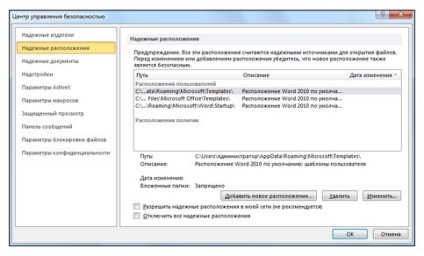
Adăugați o locație de încredere
În fila Fișier, faceți clic pe Opțiuni.
Selectați Centrul de gestionare a securității. Faceți clic pe butonul Setări centru de securitate. și selectați Locații de încredere.
Faceți clic pe Adăugați o locație nouă.
Faceți clic pe butonul Răsfoiți. Găsiți dosarul de care aveți nevoie și faceți clic pe OK.
Ștergerea unei locații de încredere
În fila Fișier, faceți clic pe Opțiuni.
Selectați Centrul de gestionare a securității. Faceți clic pe butonul Setări centru de securitate. și selectați Locații de încredere.
Specificați locația pe care doriți să o ștergeți, faceți clic pe butonul Ștergere. apoi faceți clic pe OK.
Schimbarea unei locații de încredere
În fila Fișier, faceți clic pe Opțiuni.
Selectați Centrul de gestionare a securității. Faceți clic pe butonul Setări centru de securitate. și selectați Locații de încredere.
În lista Locații de încredere, faceți clic pe o locație, apoi pe Modificați.
Efectuați modificările necesare și faceți clic pe OK.
Adăugați o locație de încredere
Faceți clic pe butonul Microsoft Office, apoi pe Opțiuni de acces.
Faceți clic pe Centrul de management al securității. Faceți clic pe butonul Setări centru de încredere și selectați Locații de încredere.
Dacă doriți să creați o locație de încredere care nu este un computer local, bifați caseta de selectare Permiteți locațiile de încredere din rețeaua mea (nu este recomandată).
Faceți clic pe Adăugați o locație nouă.
Important: Este recomandat să nu faceți o locație sigură pentru întregul dosar de documente sau pentru Documentele mele. În caz contrar, crearea unei ținte mai mari pentru hackerul potențial să profite și să crească riscul de securitate. Creați subfoldere în documente sau Documentele mele și adăugați acest dosar într-o locație de încredere.
În căsuța de cale, tastați numele folderului pe care doriți să îl utilizați ca locație de încredere sau faceți clic pe Răsfoiți. găsiți dosarul dorit.
Dacă doriți să includeți subfoldere ca locații de încredere, bifați caseta de selectare pentru subfolderele cu locații de încredere.
În câmpul Descriere, introduceți Descrierea scopului locației de încredere.
Faceți clic pe OK.
Ștergerea unei locații de încredere
Faceți clic pe butonul Microsoft Office, apoi pe Opțiuni de acces.
Faceți clic pe Centrul de management al securității. Faceți clic pe butonul Setări centru de încredere și selectați Locații de încredere.
În secțiunea cale, faceți clic pe locația de încredere pe care doriți să o ștergeți.
Faceți clic pe butonul Eliminare. apoi faceți clic pe OK.
Schimbarea unei locații de încredere
Faceți clic pe butonul Microsoft Office, apoi faceți clic pe
Faceți clic pe Centrul de management al securității. Faceți clic pe butonul Setări centru de încredere și selectați Locații de încredere.
În secțiunea cale, faceți clic pe butonul locație de încredere pe care doriți să-l modificați.
Faceți clic pe butonul Editare. apoi faceți clic pe OK.
În căsuța de cale, tastați numele folderului pe care doriți să îl utilizați ca locație de încredere sau faceți clic pe Răsfoiți. găsiți dosarul dorit.
Dacă doriți să includeți subfoldere ca locații de încredere, bifați caseta de selectare pentru subfolderele cu locații de încredere.
În câmpul Descriere, introduceți Descrierea scopului locației de încredere.
Faceți clic pe OK.
Trimiteți-le prietenilor: